今天查阅一篇300多页的文档,想查找一些内容,鼠标滚轮飞速旋转,眼睛盯着屏幕看,生怕错过重要的内容。WPS Office 2012难道没有文档结构图了吗?非也,文档结构图已经升级为“章节导航”,并且集成了“插入封面”和“生成目录”的功能,我们一起来认识认识吧。 打开“导航窗格”
新建或打开一篇文档,单击“视图”选项卡,单击“导航窗格”按扭,就文档左侧打开了“单节导航”。
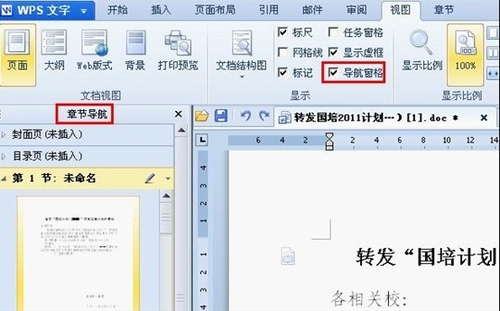
图1
导航窗格中依次显示封面页、目录页、第1节……并以缩略图的形式显示文档内容,可以查看文档中哪些页中有图片、哪些页中有表格。单击缩略图,就在文档工作区显示该缩略图中的内容,就像是单击了超链接一样。
自动显示章节导航
有经常使用长文档习惯的朋友,可以单击选中“导航窗格”下方的“自动显示章节导航”,这样每次打开文章,就会自动显示“导航窗格”供您使用。
插入封面页
单击“导航窗格”中第一项“封面页”(未插入),展开系统提供的封面,鼠标指针移动到喜欢的封面上单击一下,就在当前文档的首页前插入一个封面页(节)。同时,“导航窗格”中“封面页”(未插入)变成了封面的名称。
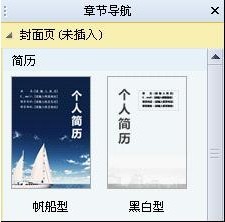
图2
插入目录页
“导航窗格”中提供了自动生成目录和手动目录两种插入目录的方法。单击“导航窗格”目录页(未插入),展开不同样式的目录样式:默认、古典、优雅、流行、现代、正式、简单和手动。鼠标指针移动到相应目录样式上单击一下,就要鼠标当前页插入了目录页。
“导航窗格”中还加入了章节的插入、删除、合并等基本操作,同时可以修改每一节的名称,和缩略图一样,可以更方便的查阅到相关的内容。

图3

